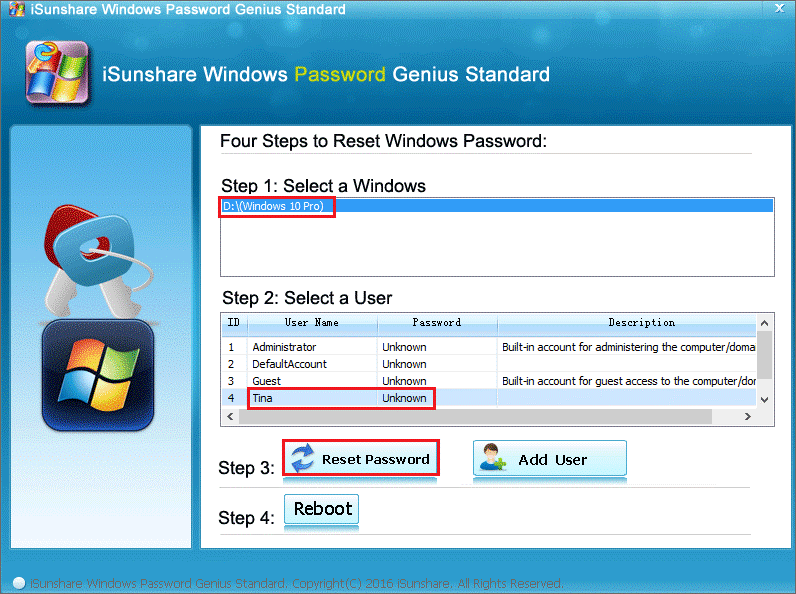
MEGA on merkittävä vaihtoehto kuuluisille pilvitallennuspalveluille, kuten Google Drive, OneDrive ja DropBox.
Mutta tällä on myös joitain rajoituksia, koska monet käyttäjät näkevät virheilmoituksen " Megan selaimen tallennustila on täynnä" yrittäessään ladata valtavaa MEGA-dokumenttia tai joskus jopa virheilmoituksen " Offline-HTML5-tallennustila loppunut" lataaessaan gigatavun kokoisia tiedostoja mega.nz:stä.
Tämä virhe tapahtuu pääsääntöisesti sillä perusteella, että selaimen kapasiteetti on täydellinen tai liian sekava.
Onneksi on olemassa useita tapoja ratkaista ongelma ja tehdä MEGA-latauskokemuksestasi virheetön.
Tässä oppaassa keskustelemme kuinka korjata selaimesi tallennustila Mega on täysi ongelma.
Korjaaksesi vioittuneet Windows-järjestelmätiedostot, suosittelemme Advanced System Repair -toimintoa:
Tämä ohjelmisto on yhden luukun ratkaisu, jolla voit korjata Windows-virheet, suojata sinua haittaohjelmilta, puhdistaa roskapostit ja optimoida tietokoneesi maksimaalisen suorituskyvyn saavuttamiseksi kolmessa helpossa vaiheessa:
- arvioitu erinomaiseksi Trustpilotissa . _
- Napsauta Asenna ja skannaa nyt asentaaksesi ja tarkistaaksesi tietokoneongelmia aiheuttavat ongelmat.
- Napsauta seuraavaksi Napsauta tästä korjataksesi kaikki ongelmat nyt korjataksesi, puhdistaaksesi, suojataksesi ja optimoidaksesi tietokoneesi tehokkaasti.
Mikä aiheuttaa sen, että "Megan selaimen sisäinen tallennustila on täynnä"?
- Tarpeettomat ohjelmistot: Tarpeettomat ohjelmistot voivat sotkea tietokoneesi, ja tämä täydentää järjestelmän tallennusta ja saattaa aiheuttaa virheen.
- Väliaikainen selaimen tallennustila: Jokaisella selaimella on taipumus tallentaa väliaikaisia tietoja, ja tämä täysi tai sekainen selaimen tallennustila voi täyttää selaimen tallennustilan ja aiheuttaa selaimen tallennustilan täyteen virheen.
- Vioittunut selain: Jos käyttämäsi selain vioittuu, tämä ongelma tulee näkyviin.
Kuinka korjata selaimen tallennustila Mega on täynnä?
Sisällysluettelo
Vaihda
Ratkaisu 1 – Tyhjennä selaimen tallennustila
Jokainen selain tallentaa väliaikaiset tiedot ja välimuistin, kun se on joskus tyhjentänyt selaimesi paikallisen tallennustilan, koska monet käyttäjät ilmoittivat tyhjentäneensä selaimen paikallisen tallennustilan. Tyhjennä selaimesi paikallinen tallennustila seuraavasti:
Ooppera
- Käynnistä Opera.
- Napsauta oikeassa yläkulmassa olevaa Asetukset- vaihtoehtoa.
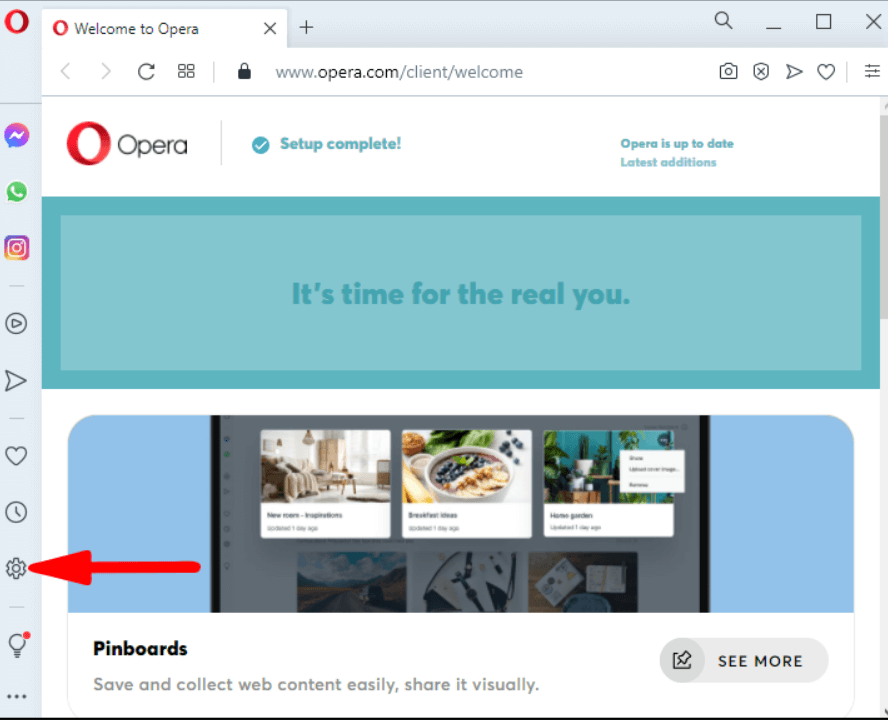
- Napsauta sitten selaustietojen vieressä olevaa Tyhjennä- painiketta.
- Tyhjennä nyt kaikki tiedot ja käynnistä tietokone uudelleen.
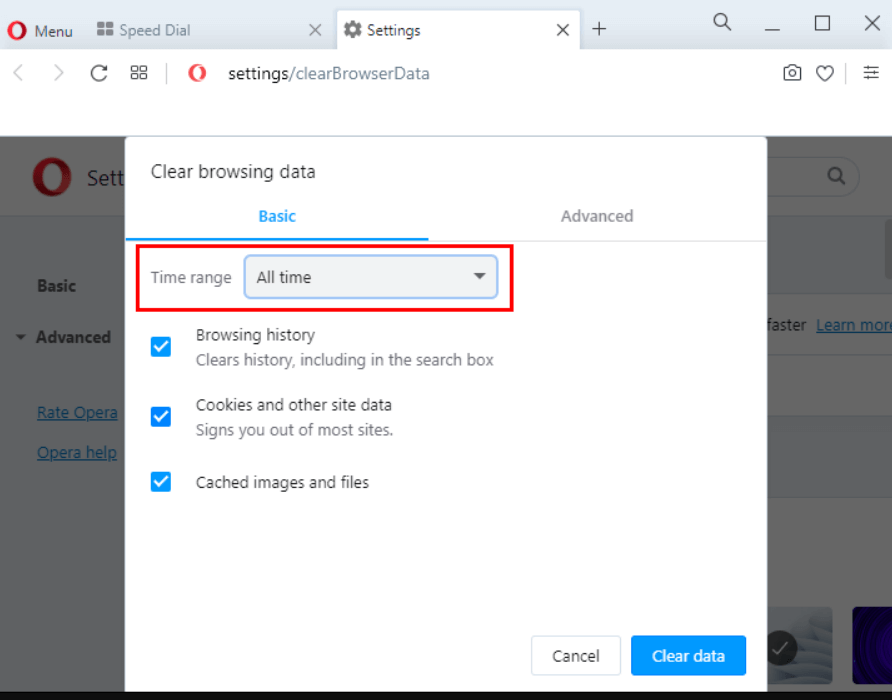
- Ja tarkista, onko selaimeni tallennustila Mega täynnä, onko se ratkaistu vai ei.
Microsoft Edge
- Käynnistä Edge- selain ja napsauta 3 pistettä oikeassa yläkulmassa.
- Napsauta Asetukset- vaihtoehtoa.
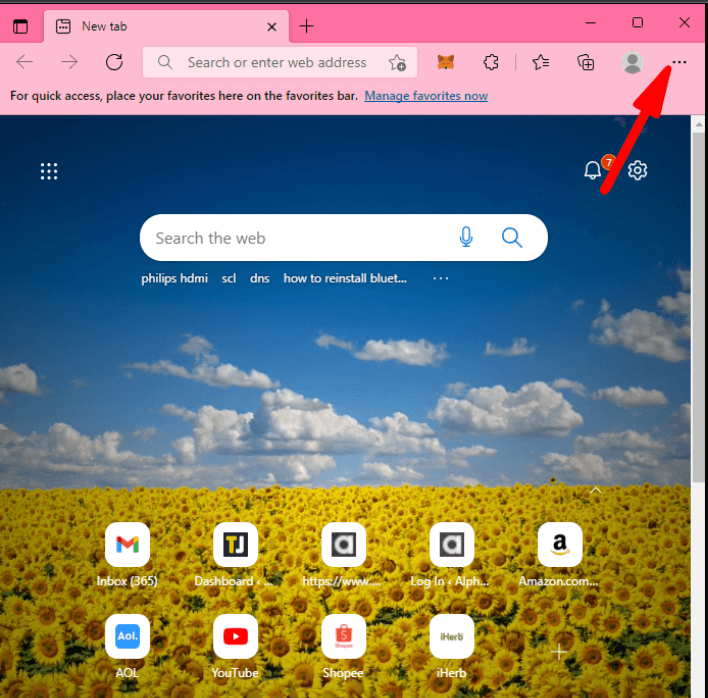
- Napsauta nyt Tietosuojahaku ja palvelut -vaihtoehtoa.
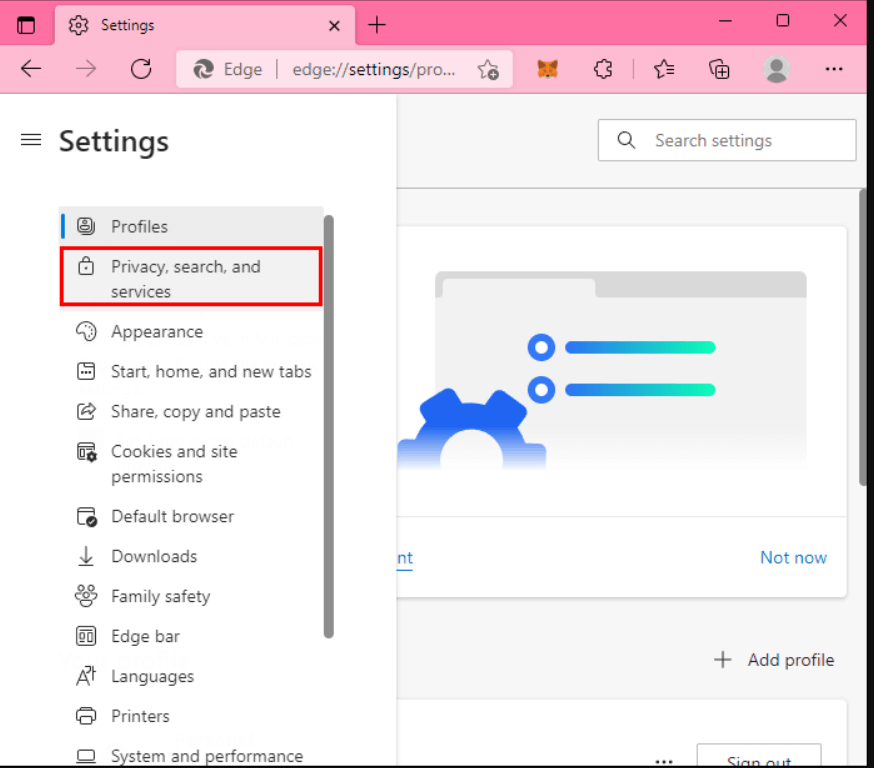
- Napsauta sitten Tyhjennä selaustiedot -vaihtoehtoa.
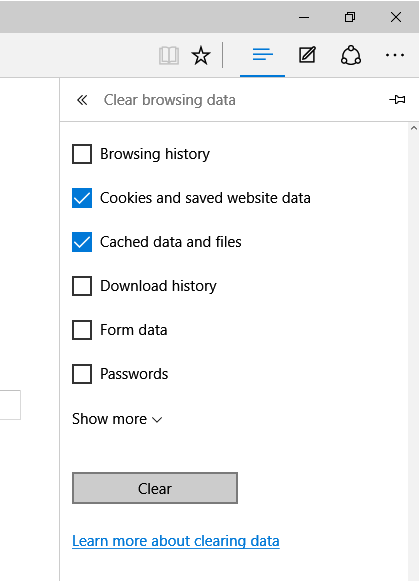
- Valitse kaikki ruudut ja napsauta tyhjennysvaihtoehtoa.
- Käynnistä nyt tietokoneesi uudelleen ja tarkista, onko ongelma ratkaistu vai ei.
Google Chrome:
- Käynnistä Chrome .
- Napsauta oikeassa yläkulmassa olevia kolmea pistettä .
- Napsauta nyt Tyhjennä selaustiedot -vaihtoehtoa.
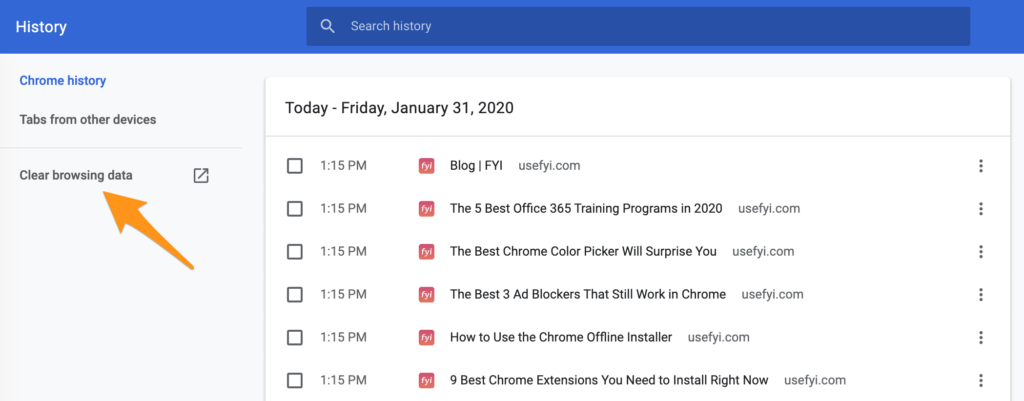
- Valitse kaikki valintaruudut ja napsauta tyhjennyspainiketta tyhjentääksesi selaustiedot.
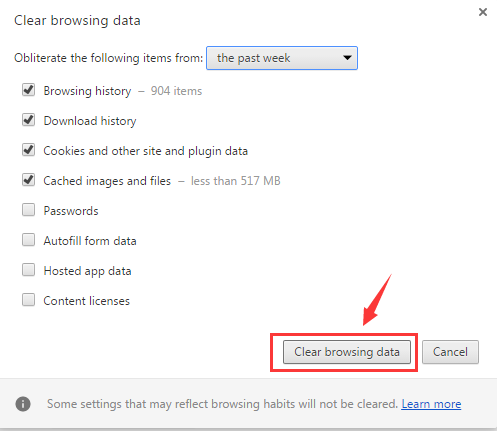
Ratkaisu 2 - Nollaa selaimesi
Ongelma voi liittyä selaimeesi, ja se voidaan ratkaista nollaamalla selain. Tämä vaihe muuttaa asetukset oletusasetuksiin. Nollaa selaimesi noudattamalla alla olevia ohjeita:
Ooppera
- Käynnistä Opera
- Napsauta Asetukset- vaihtoehtoa.
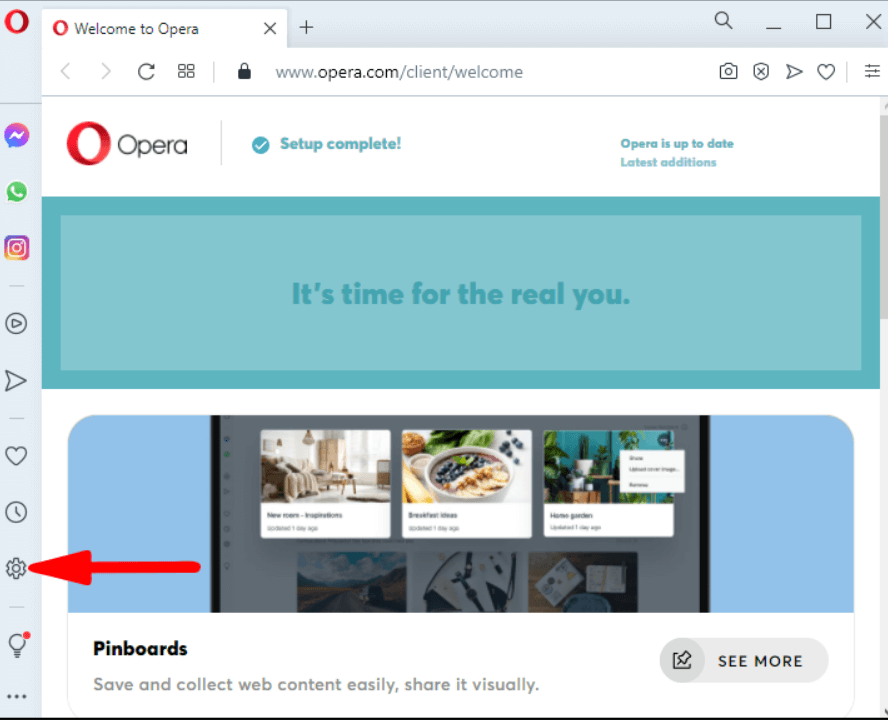
- Ja napsauta Lisäasetukset-vaihtoehtoa .
- Vieritä sitten alas ja napsauta Palauta oletusasetukset -vaihtoehtoa.
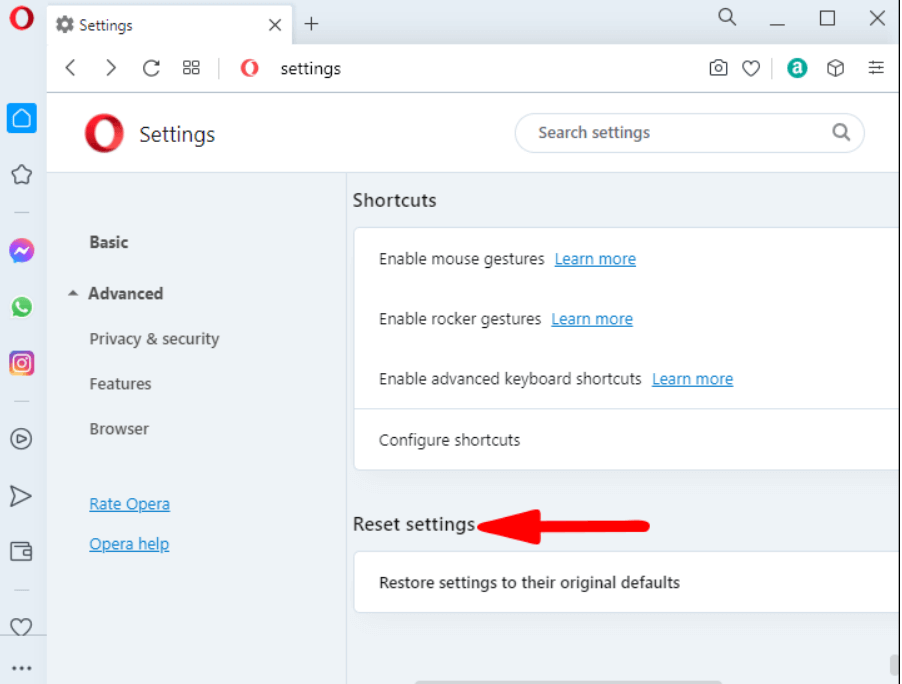
- Napsauta nyt nollausvaihtoehtoa ja selain nollautuu.
Microsoft Edge
- Käynnistä selain ja napsauta oikeassa yläkulmassa olevia kolmea pistettä.
- Napsauta nyt Asetukset- vaihtoehtoa.
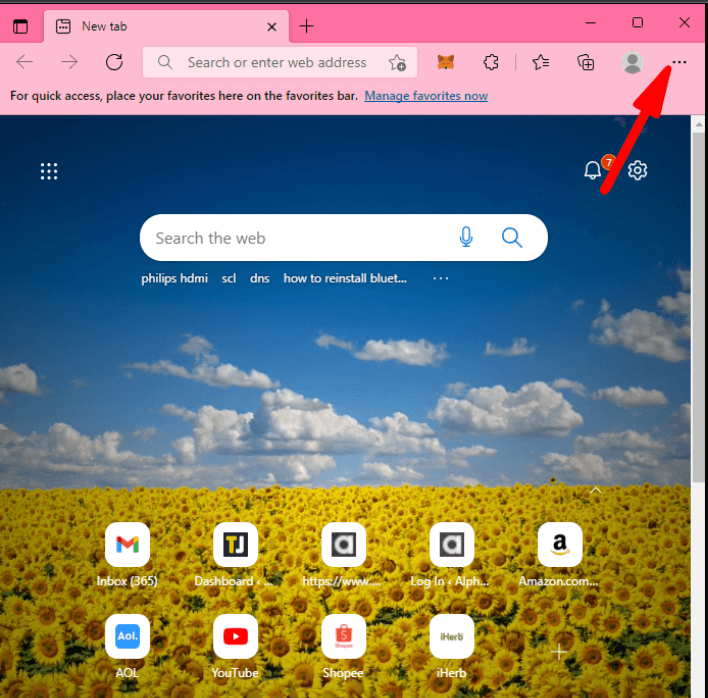
- Ja napsauta Palauta asetukset -vaihtoehtoa.
- Napsauta nyt Palauta asetukset oletusarvoihinsa .
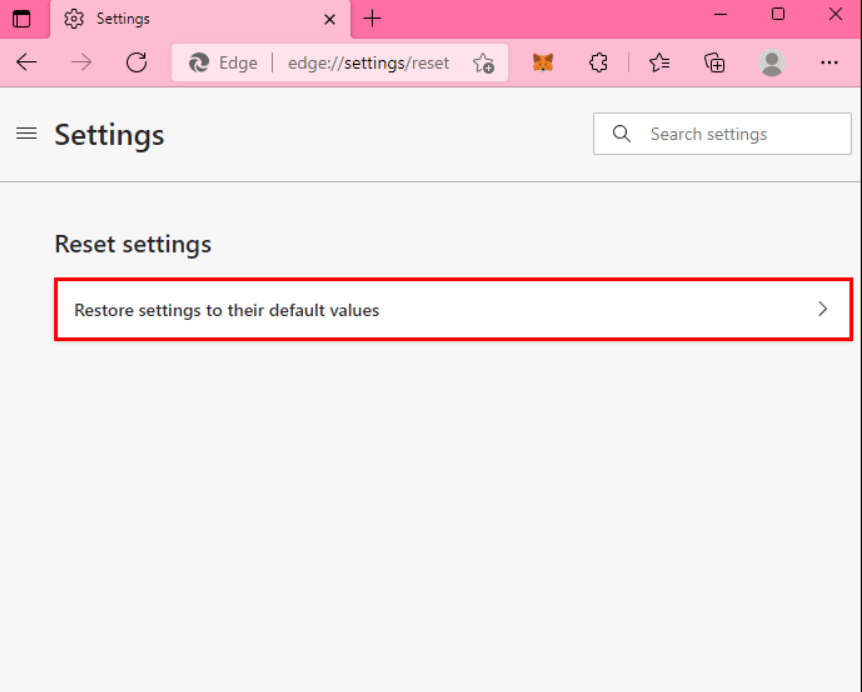
- Napsauta lopuksi nollauspainiketta nollataksesi selaimen.
Google Chrome
- Käynnistä selain ja napsauta kolmea pistettä, jotka ovat käytettävissä oikeassa yläkulmassa.
- Ja napsauta Asetukset- vaihtoehtoa.
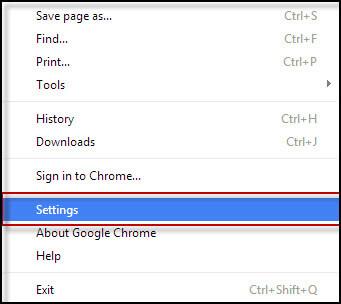
- Napsauta sitten Lisäasetukset- vaihtoehtoa.
- Napsauta Palauta asetukset -vaihtoehtoa.
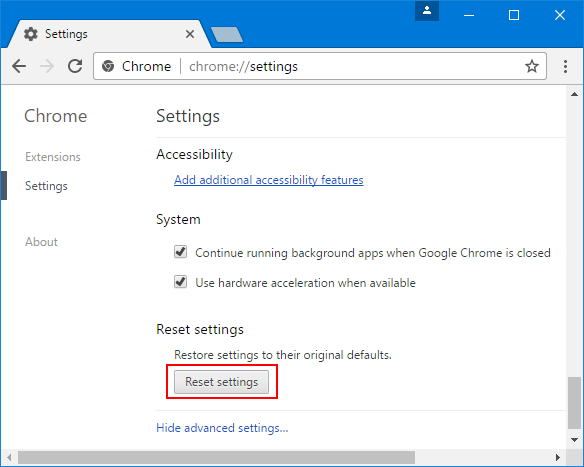
- Tarkista nyt, onko virhe korjattu vai ei.
Lue myös: Korjaa "Mega.Nz haluaa tallentaa tiedostoja tälle laitteelle" [8 Quick Hacks]
Ratkaisu 3 - Poista selaintiedostot
Selaimen välimuistitiedostojen poistaminen asennuskansiosta auttoi monien käyttäjien ratkaisemaan virheen Selaimen MEGA-tallennustila on täynnä . Poista selaimen välimuistitiedostot seuraavasti:
- Siirry kohtaan Oma tietokone ja napsauta sitten C-asemaa.
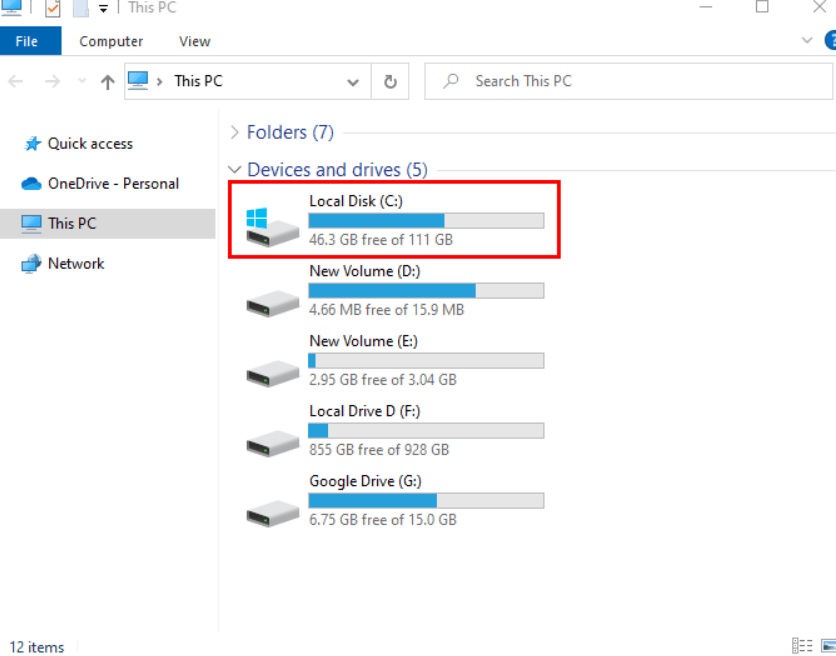
- Tarkista nyt, mitkä tiedostot ovat tarpeettomia.
- Valitse sitten tiedostot ja napsauta niitä hiiren kakkospainikkeella ja poista ne napsauttamalla poistovaihtoehtoa .
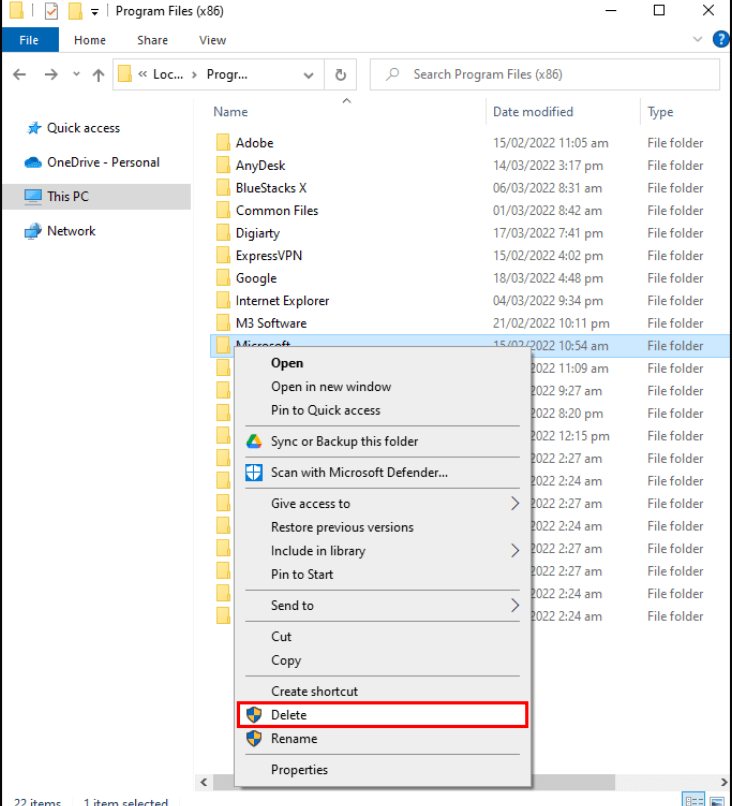
Tarkista nyt, onko virhe korjattu tai siirry seuraavaan korjaukseen.
Ratkaisu 4 – Poista Mega.nz-evästeet
Mega.nz tallensi evästeitä täyttääkseen selaimen koko tallennustilan ja aiheuttaakseen ongelmia. Monet käyttäjät ilmoittivat myös, että Mega.nz-evästeiden poistaminen auttoi heitä ratkaisemaan ongelman. Poista Mega.nz-evästeet noudattamalla alla mainittuja ohjeita:
- Käynnistä selain ja napsauta 3 pistettä oikeassa yläkulmassa.
- Napsauta sitten Asetukset- vaihtoehtoa ja napsauta tietosuoja- ja suojausvaihtoehtoa.
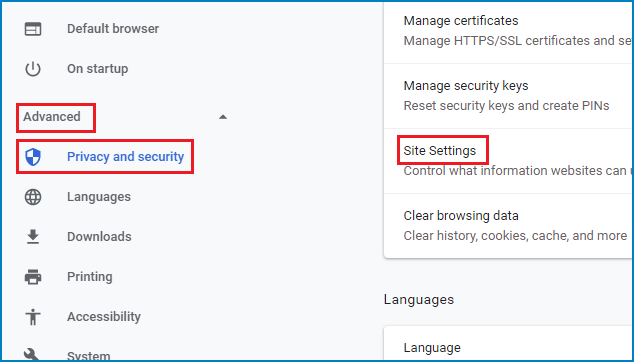
- Napsauta Sivuston asetukset -vaihtoehtoa.
- Napsauta nyt vaihtoehtoa Näytä käyttöoikeudet ja tallennuspäivämäärä sivustoille.
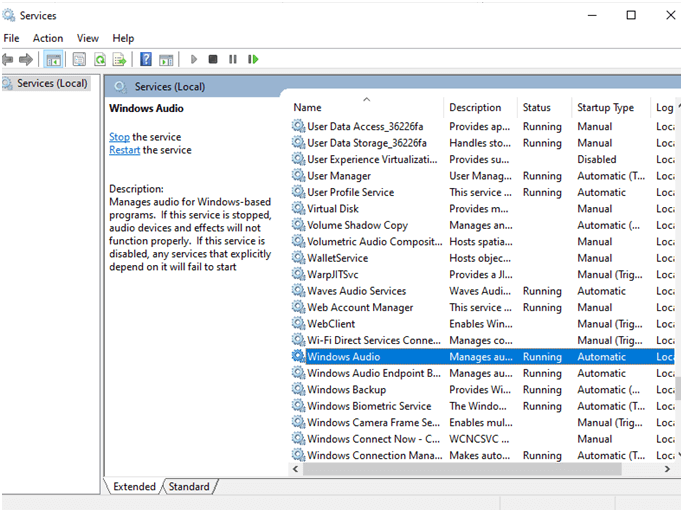
- Etsi sitten Mega.nz.
- Napsauta Poista-painiketta poistaaksesi kaikki evästeet.
Ratkaisu 5 – Poista tarpeettomat sovellukset
Monet sovellukset voivat häiritä selaimesi toimintaa ja aiheuttaa tämäntyyppisiä ongelmia. Joten tässä ehdotetaan poistamaan tarpeettomat sovellukset tietokoneeltasi.
Poista sovellus noudattamalla alla mainittuja ohjeita:
- Napsauta Käynnistä-painiketta ja etsi Ohjauspaneeli .
- Napsauta nyt Ohjelma ja ominaisuudet -vaihtoehtoa
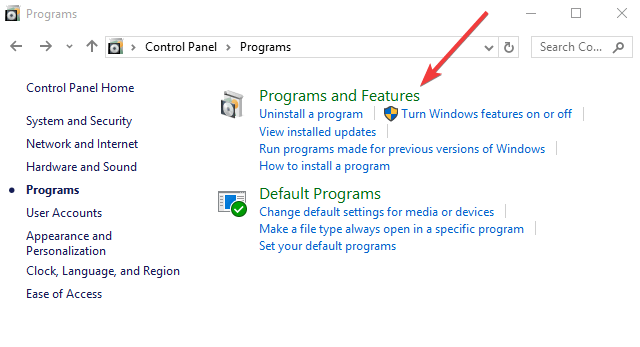
- Valitse Poista ohjelman asennus
- Napsauta hiiren kakkospainikkeella sovellusta, jonka asennuksen haluat poistaa, ja napsauta asennuksen poistoa
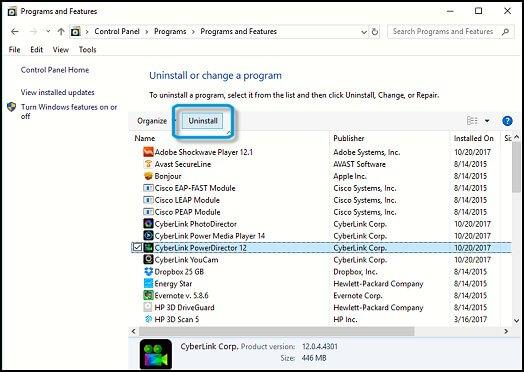
- Kun olet poistanut kaikki sovellukset, käynnistä tietokone uudelleen.
- Tarkista nyt, onko virhe korjattu vai ei.
Ratkaisu 6 – Tyhjennä kiintolevytila
Saatat nähdä virheen, kun paikallinen tila loppuu. tässä tapauksessa selaimesi ei voi ladata isompaa Mega-tiedostoa. Joten kiintolevytilan tyhjentäminen on suositeltavaa.
Yleensä kun lataat mitä tahansa selaimilla, ne tallennetaan oletuslatauskansioon. Ja tämä kansio vie tilaa järjestelmäasemassa, minkä vuoksi Lataukset-kansio ei vastaa.
Joten jos järjestelmässäsi ei ole tilaa, vapauta tilaa poistamalla ei-toivotut tiedostot ja sovellukset asemastasi.
Ratkaisu 7 – Käytä MegaDownloader-sovellusta
Jos mikään mainituista ratkaisuista ei toimi sinulle, toinen paras tapa ratkaista virhe on ladata MegaDownloader-sovellus. Voit ladata MegaDownlaoded-sovelluksen viralliselta verkkosivustolta .
Se on ilmainen sovellus, ja siinä on selkeä käyttöliittymä, jota on helppo hallita. Joten lataa ja asenna työkalu ja lataa sitten mega-tiedostot. On arvioitu, että tiedostot voidaan nyt ladata helposti. Voit myös päivittää Pro-jäsenyyssuunnitelmaan.
Bonusvinkki – Käytä eri selainta
Jos yllä mainitut menetelmät eivät toimineet, selaimessasi pitäisi olla ongelma, ja sinun on kokeiltava toista selainta ja tarkistettava, auttaako se sinua ratkaisemaan ongelman.
Suositeltu ratkaisu useiden Windows-virheiden korjaamiseen
Jos tietokoneesi toimii hitaasti tai viiveellä, on suositeltavaa suorittaa Tämä on monitoimityökalu, joka vain kerran skannaamalla havaitsee ja korjaa erilaisia Windows 10 -ongelmia ja -virheitä.
Tämä voi myös korjata muita PC-ongelmia, kuten BSOD-virheet, DLL-virheet, korjata rekisterimerkinnät, ajonaikaiset virheet, sovellusvirheet ja monet muut. Joten voit vapaasti ladata ja asentaa työkalun.
Johtopäätös
Siinä kaikki virheestä. Selaimen mega-tallennustila on täynnä .
Tässä yritimme luetella mahdollisia korjauksia, jotka toimi useille käyttäjille ratkaistakseen virheen heidän tapauksessaan. Tässä on suositeltavaa seurata annettuja korjauksia yksitellen, kunnes löydät itsellesi sopivan.
Toivottavasti artikkelimme auttaa sinua pääsemään virheen ohi helposti.
Onnea..!
![Xbox 360 -emulaattorit Windows PC:lle asennetaan vuonna 2022 – [10 PARHAAT POINTA] Xbox 360 -emulaattorit Windows PC:lle asennetaan vuonna 2022 – [10 PARHAAT POINTA]](https://img2.luckytemplates.com/resources1/images2/image-9170-0408151140240.png)
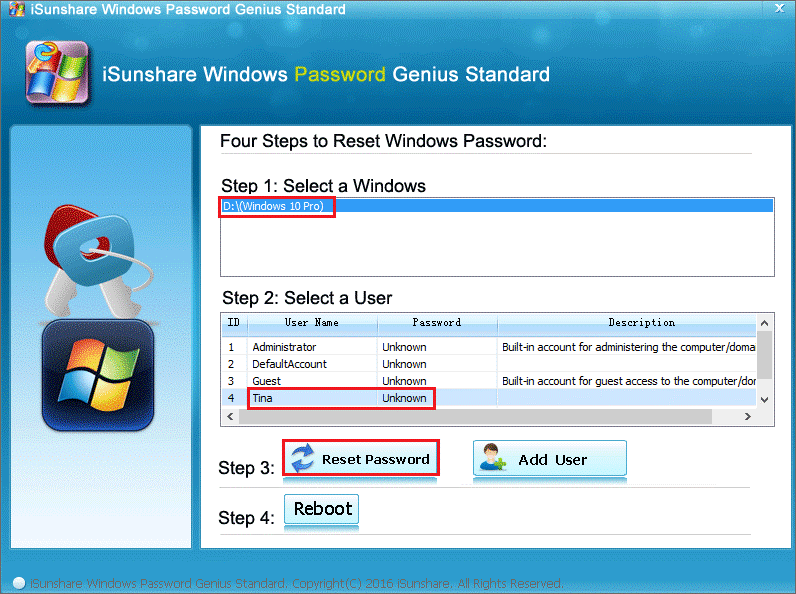
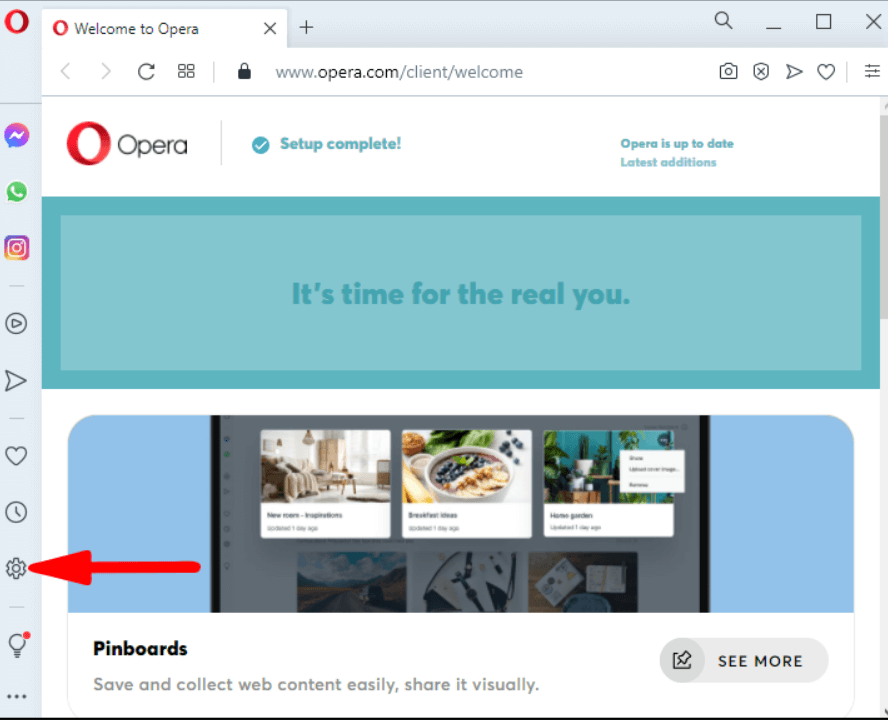
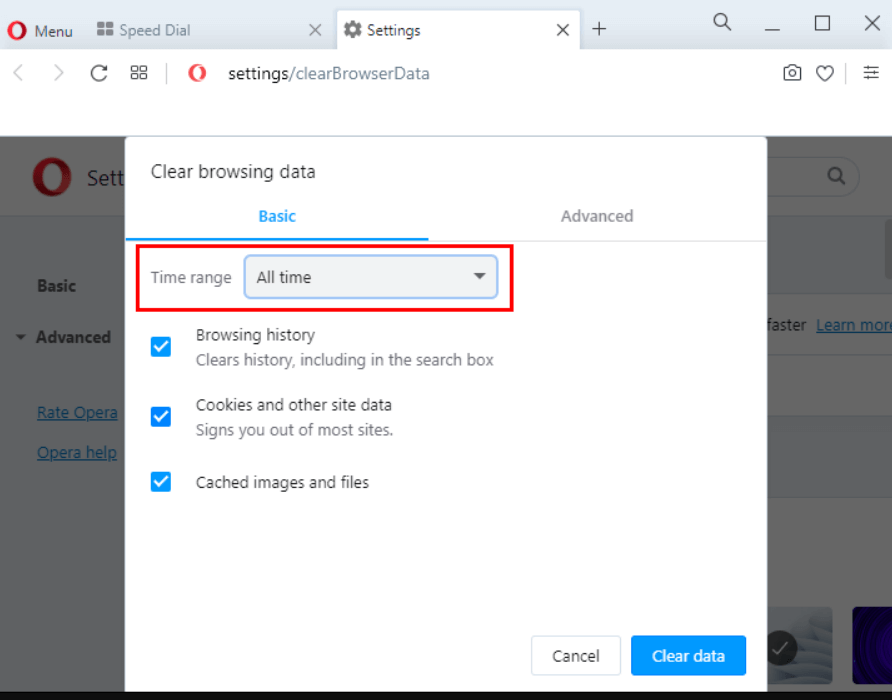
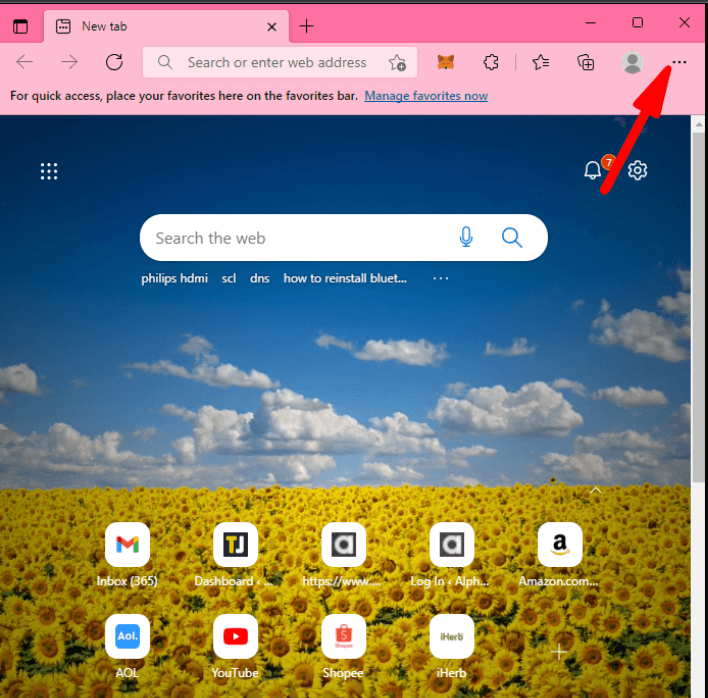
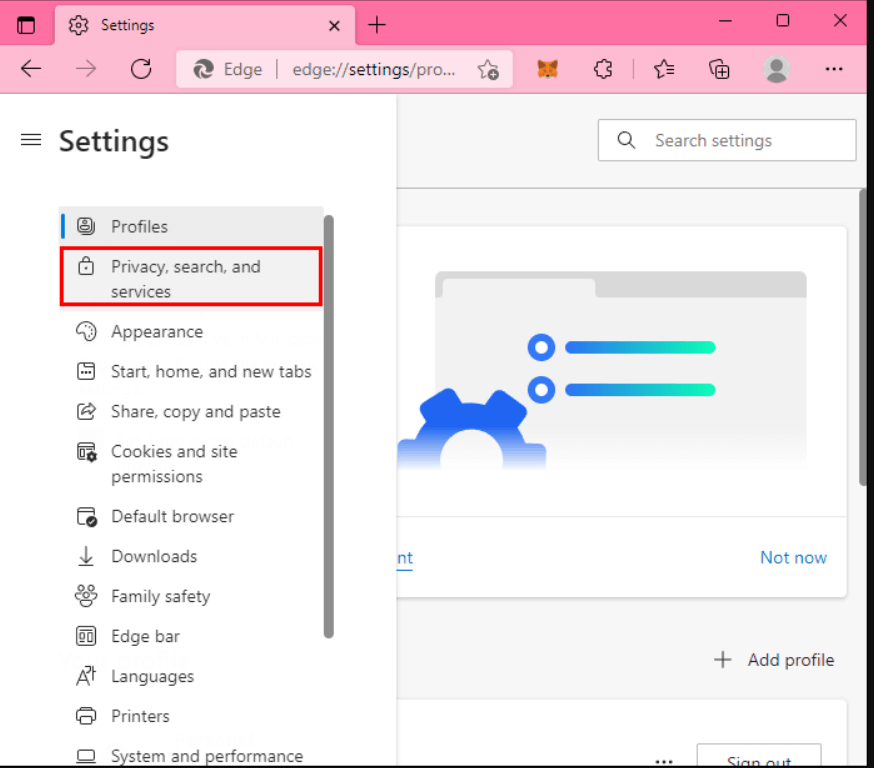
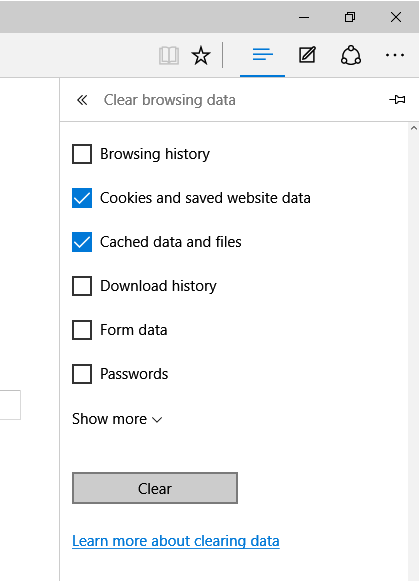
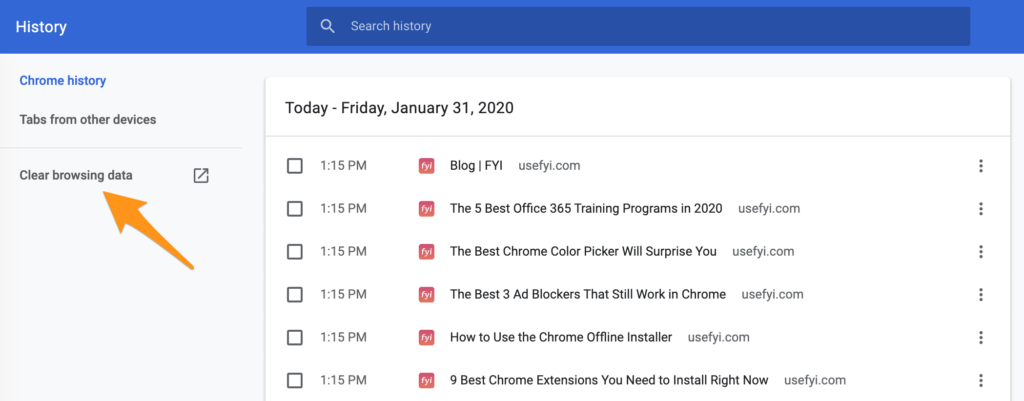
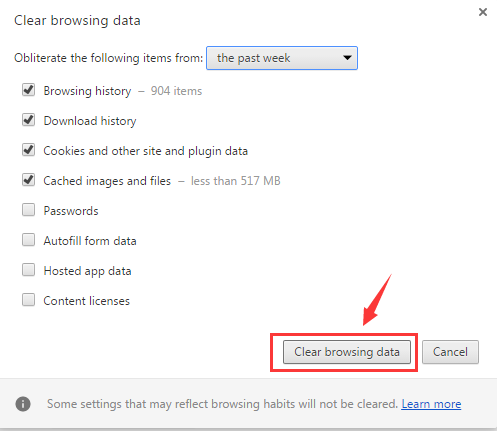
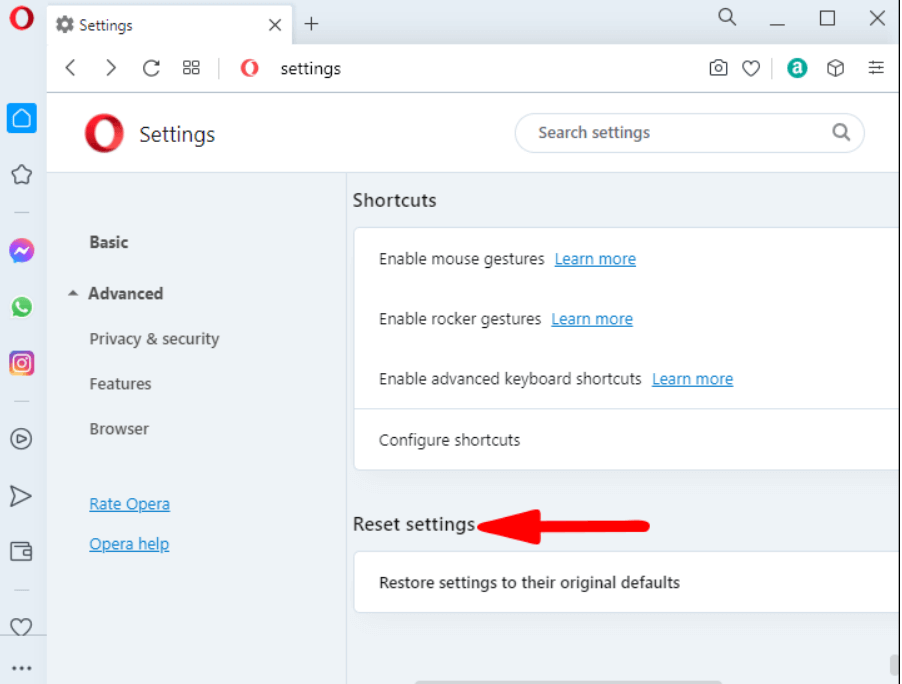
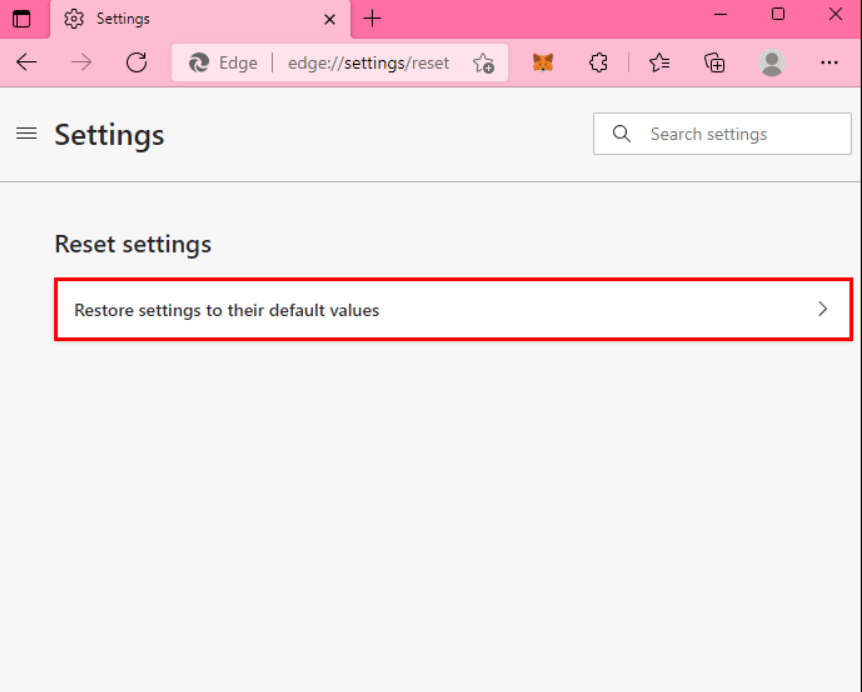
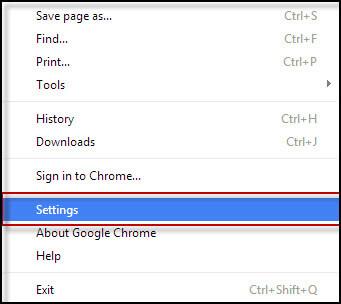
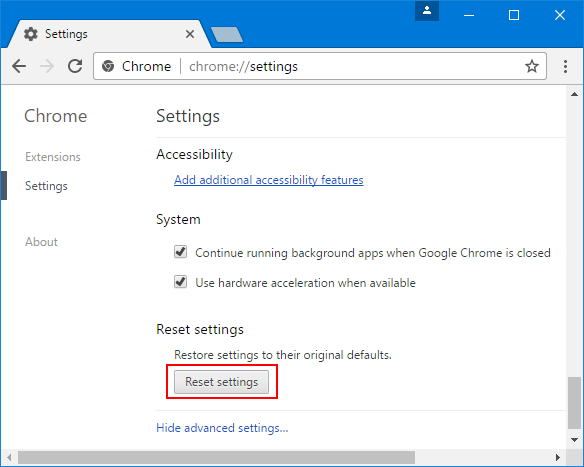
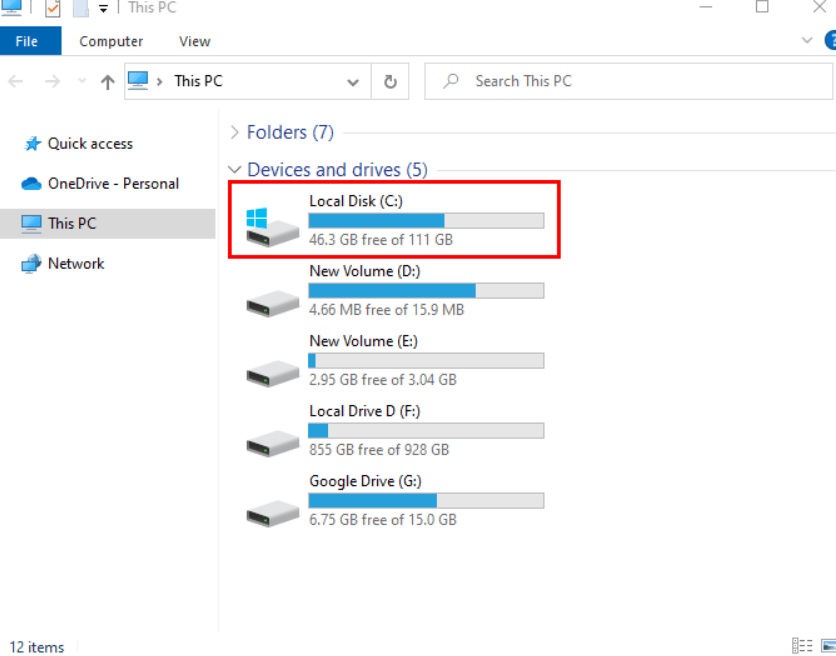
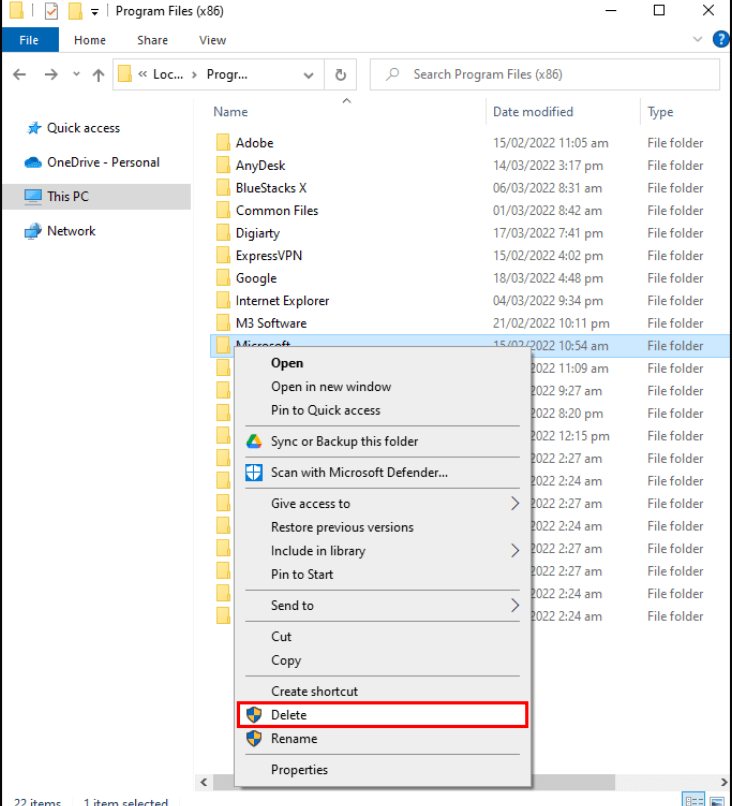
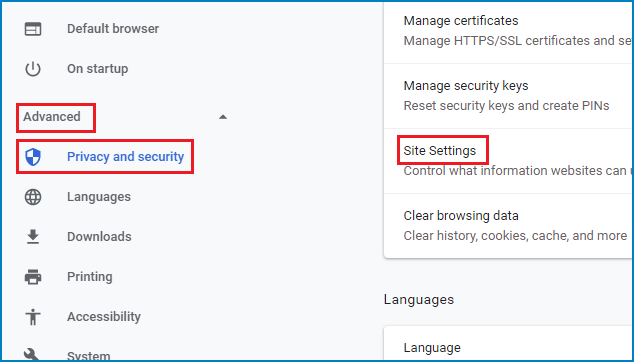
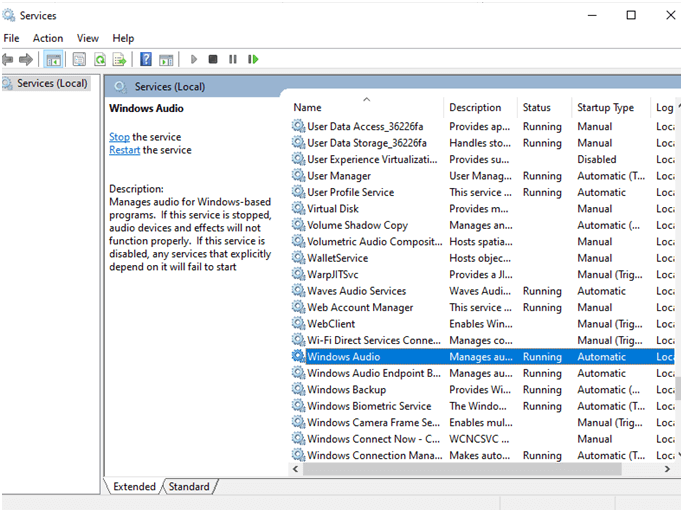
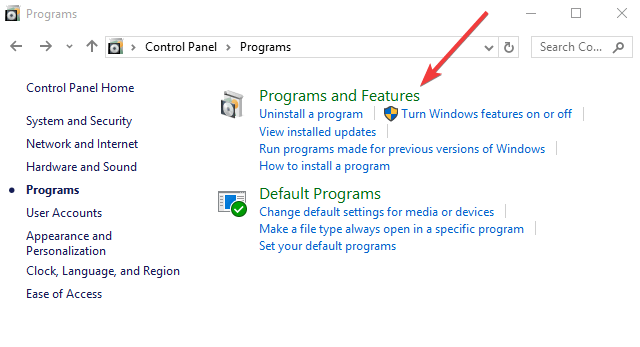
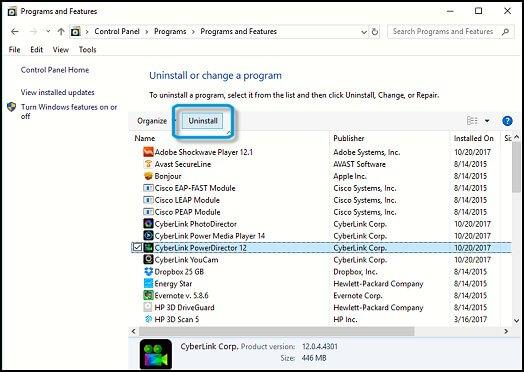
![[100 % ratkaistu] Kuinka korjata Error Printing -viesti Windows 10:ssä? [100 % ratkaistu] Kuinka korjata Error Printing -viesti Windows 10:ssä?](https://img2.luckytemplates.com/resources1/images2/image-9322-0408150406327.png)




![KORJAATTU: Tulostin on virhetilassa [HP, Canon, Epson, Zebra & Brother] KORJAATTU: Tulostin on virhetilassa [HP, Canon, Epson, Zebra & Brother]](https://img2.luckytemplates.com/resources1/images2/image-1874-0408150757336.png)

![Kuinka korjata Xbox-sovellus, joka ei avaudu Windows 10:ssä [PIKAOPAS] Kuinka korjata Xbox-sovellus, joka ei avaudu Windows 10:ssä [PIKAOPAS]](https://img2.luckytemplates.com/resources1/images2/image-7896-0408150400865.png)
